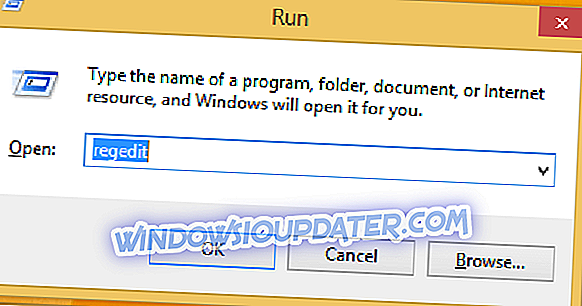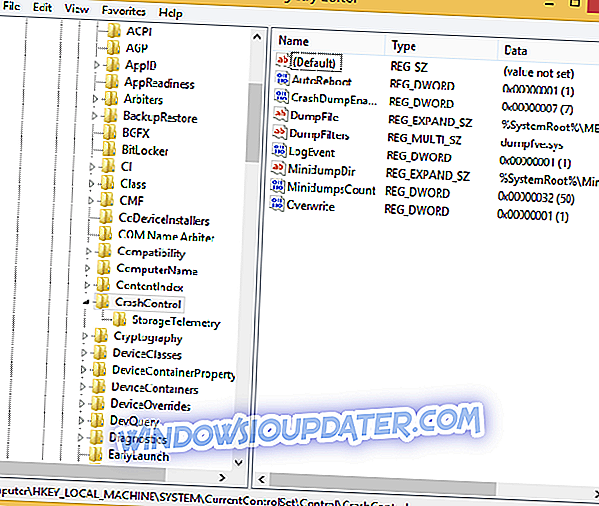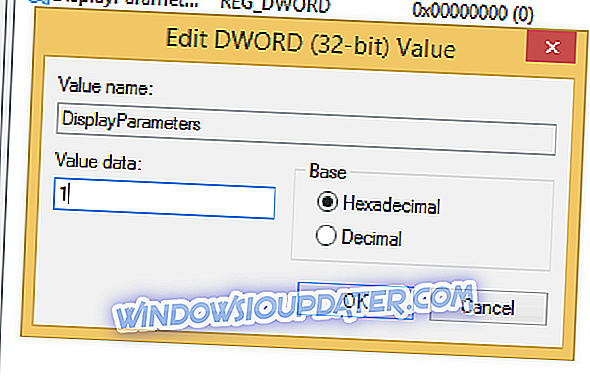Windows 10, 8 telah membawa banyak perbedaan dibandingkan dengan versi Windows yang lebih lama. Kedua platform ini dirancang agar lebih ramah pengguna dan lebih "intuitif" terutama untuk pengguna tingkat pemula. Tetapi, terkadang lebih baik memiliki sistem yang lebih kompleks karena Anda mungkin harus dapat menyelesaikan beberapa masalah sendiri. Itu bisa diterapkan terutama jika kita berbicara tentang pesan atau peringatan BSOD yang telah menjadi wajah tersenyum sedih yang tidak berguna.

Jadi, jika Anda ingin melihat pesan BSOD klasik di Windows 10, dan Windows 8, 8.1 atau jika Anda ingin memiliki akses ke pesan kesalahan yang sebenarnya, ikuti langkah-langkah dari bawah ini. Tentu saja, Anda juga dapat menuliskan kesalahan yang Anda miliki di Windows 10 atau Windows 8, 8.1 dan kemudian mencarinya secara online.
Cara melihat log BSOD di Windows 10, 8.1, 8
1. Gunakan Editor Registri Anda
- Di komputer Anda unduh perbaikan terbaru KB2929742 dari sini dan kemudian terapkan hal yang sama pada perangkat Windows 8 Anda.
- Di layar mulai Windows Anda tekan Win + R dan di kotak "run" ketik " regedit " - klik "ok" untuk menjalankan Registry Editor.
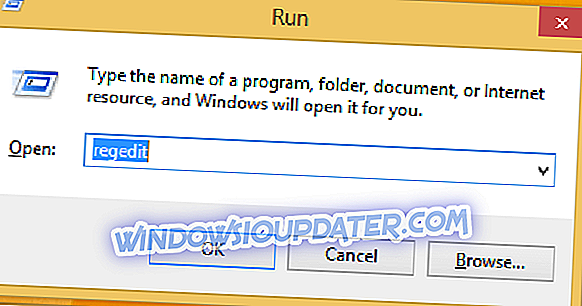
- Dari Peninjau Suntingan Registri, buka jalur: "HKEY_LOCAL_MACHINESystemCurrentControlSetControlCrashControl".
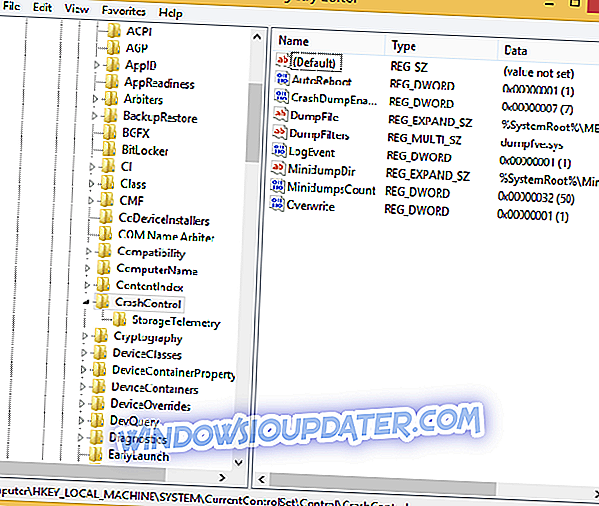
- Di panel kanan Peninjau Suntingan Registri klik kanan pada ruang kosong.
- Pilih "baru" diikuti oleh " Nilai DWORD ".
- Beri nama nilai DWORD baru ke dalam "DisplayParameters".
- Klik pada nilai baru ini dan setel ke 1 - ketik "1" pada kotak "data nilai".
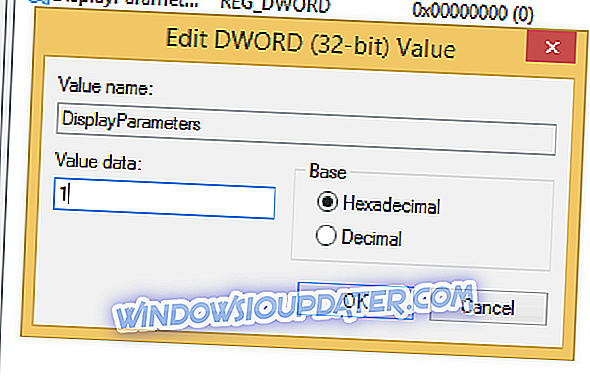
- Simpan perubahan Anda dan tutup Editor Registri.
- Mulai ulang perangkat berbasis Windows 8 atau Windows 8.1 Anda.
2. Pasang BlueScreenView
Anda juga dapat menginstal perangkat lunak khusus untuk melihat rincian Blue Screen of Death pada Windows 10, Windows 8. NirSoft's BlueScreenView memindai file minidump Anda yang dibuat oleh komputer Anda ketika kesalahan BSOD terjadi dan kemudian menampilkan detail tentang crash pada tabel sederhana. Di tabel ini, Anda akan menemukan informasi tentang tanggal / waktu kecelakaan, driver yang mungkin menyebabkan kecelakaan, dan banyak lagi.
Unduh BlueScreenView
Kerja bagus, sekarang Anda harus dapat melihat atau melihat detail BSOD klasik di Windows 10, 8 dan Windows 8.1. Pastikan Anda menggunakan bidang komentar dari bawah untuk berbagi pengalaman Anda dengan kami dan dengan pembaca kami.
Untuk informasi lebih lanjut tentang cara memperbaiki kesalahan BSOD yang sering, lihat panduan yang tercantum di bawah ini:
- Perbaiki: Kesalahan BSOD 'Critical structure corruption' di Windows 10
- Perbaikan 100%: VIDEO_SCHEDULER_INTERNAL_ERROR BSOD pada Windows 10
- Solusi: Windows 10, 8.1, 7 BSOD disebabkan oleh ntoskrnl.exe
Catatan Editor: Posting ini awalnya diterbitkan pada bulan April 2014 dan telah diperbarui untuk kesegaran, dan akurasi.